
Sadržaj:
- Autor John Day [email protected].
- Public 2024-01-30 09:35.
- Zadnja promjena 2025-01-23 14:47.

Ovo je projekt koji koristi Arduino komplet za stvaranje blistavog svjetlosnog showa s kockicama! Pritiskom na tipku svjetla bljeskaju jedno po jedno, a zatim svijetli nasumičan broj lampica. Ovo je prilično jednostavan početni projekt za one koji se tek upoznaju s Arduinom, a ovo je ažuriranje na prethodna uputstva koja sam već stvorio. Ažurirani Arduino ima 10 svjetala umjesto 6, što zahtijeva da uredim kôd.
Korak 1: Analiza stanja
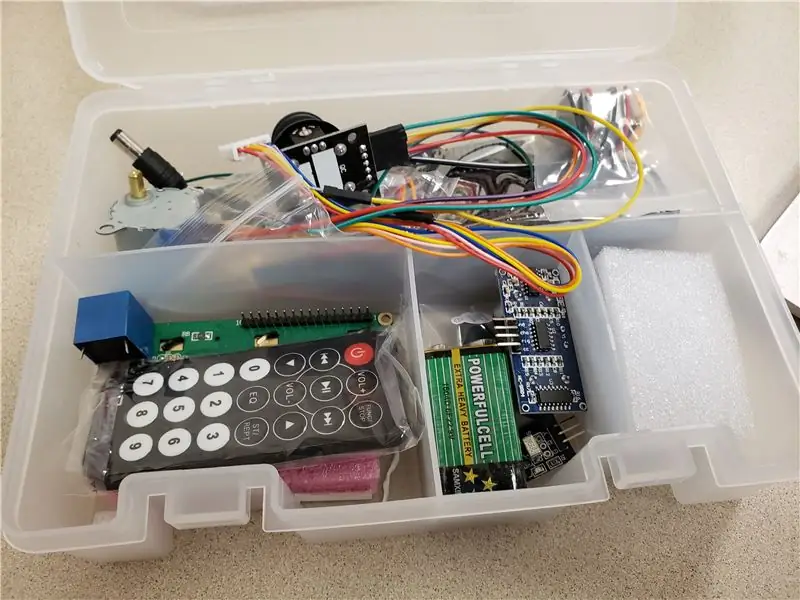
Trebat će vam:
- 1 Arduino ploča
- 1 Generička pločica
- 14 Žice kratkospojnika
- 10 221 Ohm otpornici
- 10 LED dioda bilo koje boje
- 1 Tipka
- 1 1k ohmski otpornici
Korak 2: Spojite komponente
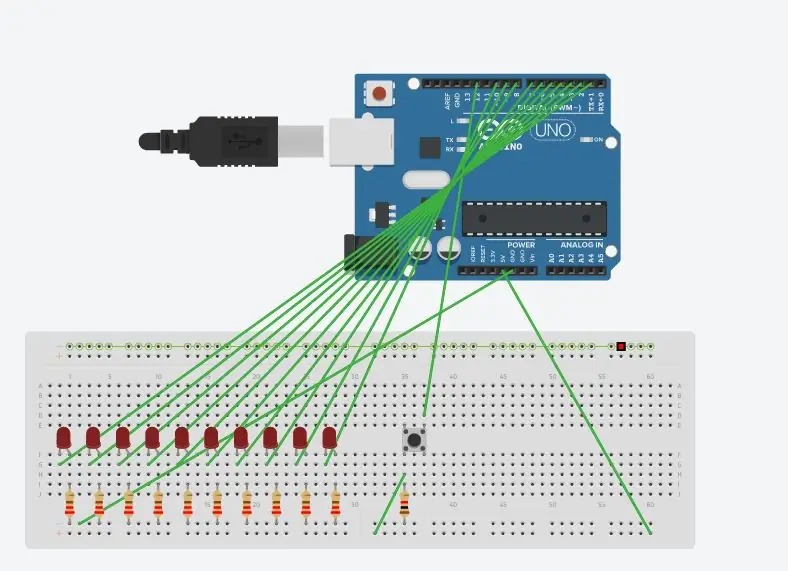
Korištenje slike kao vodiča započnite s:
- Spojite LED diode na matičnu ploču.
- Zatim pričvrstite 10 221 otpornika na iste vodove kao i LED diode na pozitivnu liniju na vanjskom rubu.
- Zatim učinite isto za gumb i to je 1k otpornik.
Nakon toga možete početi pričvršćivati kratkospojne žice.
- Priključite prvu žicu na LED krajnje lijevo, ali ne na istoj liniji kao otpornik.
- Spojite drugi kraj te žice u utor na Arduino ploči s oznakom 2.
- Slijedite isti korak za drugu žicu, ali je pričvrstite na -3
- Isto i za sljedeći, ali priložite ga 4
- Isto i za sljedeći, ali pridružite -5
- Isto i za sljedeći, ali priložite na -6
- Isto i za sljedeći, ali pridružite 7
-
Isto i za sljedeći, ali priložite ga 8
- Isto i za sljedeći, ali pridružite 9
- Isto i za posljednju žicu, ali pričvrstite je na 10
- Na istoj strani kao i 1k otpornik, ali ne na istoj liniji, pričvrstite žicu na negativni dio ploče za kruh.
- Zatim pričvrstite žicu s negativne strane ploče na odjeljak s oznakom 5V
- Sa druge strane gumba pričvrstite žicu tako da se poveže s dijelom Arduino ploče označenom s 1
- Na kraju spojite žicu s pozitivne strane ploče za ploču s oznakom GND.
Korak 3: Dodajte kôd
Povežite Arduino ploču s računalom i provjerite imate li instaliran Arduino softver, a zatim upotrijebite kôd koji je dostupan ovdje.
Korak 4: Pritisnite gumb

Pritisnite gumb i trebali biste biti dobri. Ovaj projekt se temelji na ovom projektu:
Preporučeni:
E -kockice - Arduino kocka/kocke 1 do 6 kockice + D4, D5, D8, D10, D12, D20, D24 i D30: 6 koraka (sa slikama)

E -kockice - Arduino kocka/kocke 1 do 6 kockice + D4, D5, D8, D10, D12, D20, D24 i D30: Ovo je jednostavan arduino projekt za izradu elektroničke kocke. Moguće je odabrati za 1 do 6 kockica ili 1 od 8 posebnih kockica. Odabir se vrši jednostavnim okretanjem rotacijskog kodera. Ovo su značajke: 1 matrica: prikazuje velike točke 2-6 kockica: prikazuje točke
Interaktivna svjetla za dvorište, svjetla za hodnike: 3 koraka

Interaktivna svjetla za dvorište, svjetla za hodnike: Htjela sam izgraditi neku vrstu interaktivnih svjetla za dvorište. Ideja je bila da, kad bi netko hodao u jednom smjeru, pokrenula bi se animacija u smjeru u kojem ste hodali. Počeo sam sa solarnim svjetlima Dollar General od 1,00 USD
Prekidač svjetla aktiviran pokretom sa senzorom svjetla: 5 koraka

Prekidač svjetla aktiviran pokretom sa senzorom svjetla: Prekidač svjetla aktiviran pokretom ima mnogo primjena kako u kući tako i u uredu. Ovo je, međutim, imalo dodatnu prednost uključivanjem svjetlosnog senzora, tako da se ovo svjetlo može aktivirati samo noću
LED svjetla za tamna svjetla: 7 koraka

LED svjetla za tamna svjetla: LED dioda ne svijetli samo kada se napaja, već stvara i mali napon pri primjeni svjetla. Za nadzor ovog napona može se koristiti mikrokontroler PICAXE. Pokazat ću vam kako napraviti elektroničku svijeću koja će treptati LED diodom kad se pojavi
Božićna svjetla "uradi sam" uglazbljena - koreografska svjetla kuće: 15 koraka (sa slikama)

Božićna svjetla "Uradi sam" uglazbljena - Svjetla u koreografiji: Svjetla u kućnoj radinosti uglazbljena - Umjetnička svjetla u koreografiji Ovo nije DIY za početnike. Trebat će vam dobro razumijevanje elektronike, kruga, OSNOVNOG programiranja i općenite spoznaje o električnoj sigurnosti. Ovaj DIY je za iskusnu osobu pa
